Ionnsaich mar a leudaicheas tu scrion fòn Android gun tagradh sam bith ceum air cheum.
Is e Android an siostam obrachaidh gluasadach as fheàrr. An coimeas ris na siostaman obrachaidh gluasadach eile, tha Android a ’tabhann tòrr fheartan agus roghainnean gnàthachaidh dhut.
Ma tha thu air a bhith a ’cleachdadh inneal Android airson ùine mhòr, is dòcha gu bheil fios agad gu bheil an siostam obrachaidh a’ leigeil le luchd-cleachdaidh meud an teacsa atharrachadh. Leigidh e leat cuideachd na h-ìomhaighean a leudachadh air an fhòn agad.
Ach, dè mura h-eil thu airson gum bi a h-uile dad fìor mhòr fad na h-ùine? Uill, innsidh mi dhut dìomhaireachd a tha mi a ’smaoineachadh nach eil fios aig mòran, is e sin gu bheil inneal aig an t-siostam Android a leigeas leat an scrion a leudachadh uair sam bith a tha thu ag iarraidh.
Tha sinn a ’bruidhinn mu dheidhinn feart Zoom ann an Android. Tha am feart seo mar phàirt den t-sreath Ruigsinneachd, agus tha e ri fhaighinn air a h-uile fòn cliste Android.
Ceumannan gus scrion Android a leudachadh gun tagradh sam bith
Ma thionndaidheas tu am feart zoom, faodaidh tu cuid de ghluasadan no geàrr-dhealbhan a chleachdadh gus gluasad a-steach air an sgrion. Mar sin, faigh sinn a-mach mar as urrainn dhut gluasad a-steach air scrion Android.
- An toiseach, fosgail tagradh (roghainnean) ruighinn Suidhichidhean air do fòn cliste Android.
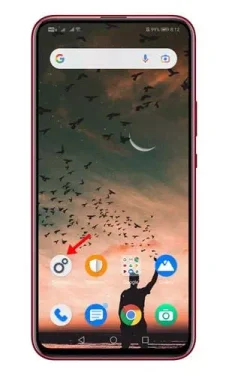
Fosgail an aplacaid Settings - Anns an tagradh (Suidhichidhean), scrollaich sìos agus cliog air roghainn (Taic glic) ruighinn cuideachadh snasail.
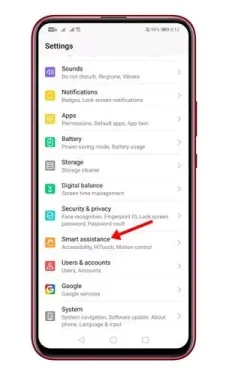
Cliog air an roghainn Taic Smart - An ath rud air an ath dhuilleag, sgrolaich sìos agus tap air an roghainn (Ruigsinneachd) ruighinn Ruigsinneachd.
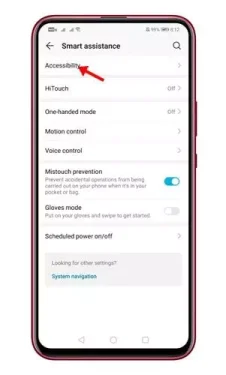
Cliog air Ruigsinneachd - Air an ath sgrìn, coimhead airson roghainn (Meudachadh) a tha a ’ciallachadh Zoom agus cliog air.
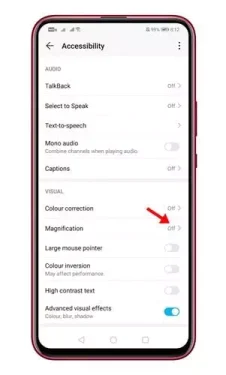
Coimhead airson an roghainn Zoom - An uairsin air an ath dhuilleag cuir am feart an gnìomh (Magnifier) a tha a ’ciallachadh meudaiche.
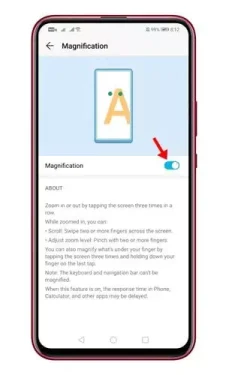
Cuir an gnìomh am feart meudachaidh - A rèir an dreach Android a tha thu a ’cleachdadh, is dòcha gum faigh thu e Giorrachadh Zoom aig oir na sgrìn.
- Mura h-urrainn dhut a lorg Roghainn meudachaidh -Is urrainn dhut gluasadan-bodhaig a chleachdadh gus gluasad a-steach air an sgrion.
- Tha mion-fhiosrachadh cleachdaidh air a thaisbeanadh Feart Zoom air duilleag meudaiche.
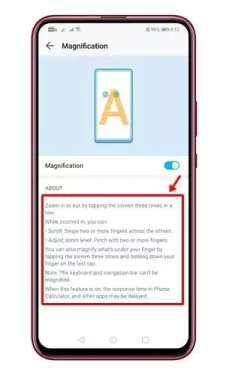
Meudaichear Tha mion-fhiosrachadh mu bhith a ’cleachdadh am feart meudachaidh air a nochdadh air duilleag Magnifier
Agus sin e agus seo mar as urrainn dhut scrion an fhòn Android agad a leudachadh.
Is dòcha gum bi ùidh agad cuideachd ann an ionnsachadh mu:
- Mar a chuireas tu cosgais air bataraidh fònaichean Android nas luaithe ann an 2022
- Mar a roinneas tu facal-faire wifi air fònaichean Android
Tha sinn an dòchas gum bi an artaigil seo feumail dhut ann a bhith eòlach air mar a leudaicheas tu scrion fòn Android gun tagradh sam bith. Roinn do bheachd agus eòlas leinn anns na beachdan.









